Εφέ φωτός προσθέτουν μια συναρπαστική διάσταση στις εικόνες και δημιουργούν μια εντυπωσιακή στυλ Sci-Fi. Αν θέλεις να μάθεις πώς να εφαρμόζεις τέτοιες φωτεινές γωνίες αποτελεσματικά στις διαδικασίες σχεδίασής σου με το Photoshop, είσαι εδώ ακριβώς σωστά. Σε αυτόν τον οδηγό, θα σου δείξουμε πώς να δημιουργήσεις εκπληκτικά εφέ φωτός στο Photoshop με το εργαλείο Πολυγωνικό-Λάσο και τη λειτουργία «Γραμμική εξασθένιση». Τα βήματα είναι απλά και τα αποτελέσματα θεαματικά.
Σημαντικές πληροφορίες
- Με τη βοήθεια του εργαλείου Πολυγωνικού Λάσου μπορείς να δημιουργήσεις ακριβείς επιλογές που είναι τέλειες για το σχέδιο φωτεινών γωνιών.
- Η λειτουργία «Γραμμική εξασθένιση» εξασφαλίζει ότι τα παραγόμενα εφέ φωτός θα φαίνονται απαλά και αρμονικά.
- Μπορείς να πειραματιστείς με προσαρμογές χρώματος και διάφορα μεγέθη πινέλου για να πετύχεις την τέλεια φωτεινότητα.
Οδηγίες βήμα προς βήμα
Κάνε επιλογή με το Πολυγωνικό Λάσο
Για να δημιουργήσεις ένα ελκυστικό εφέ φωτός, ξεκίνα με το εργαλείο Πολυγωνικού Λάσου. Με αυτό επιλέγεις τις γωνίες των περιοχών που θέλεις να τονίσεις. Επίλεξε κατά μήκος των έντονων γωνιών, καθώς αυτό προσθέτει περισσότερη βάθος στην εικόνα σου. Λάβε υπόψη τη μορφή των αντικειμένων που θέλεις να αναδείξεις.
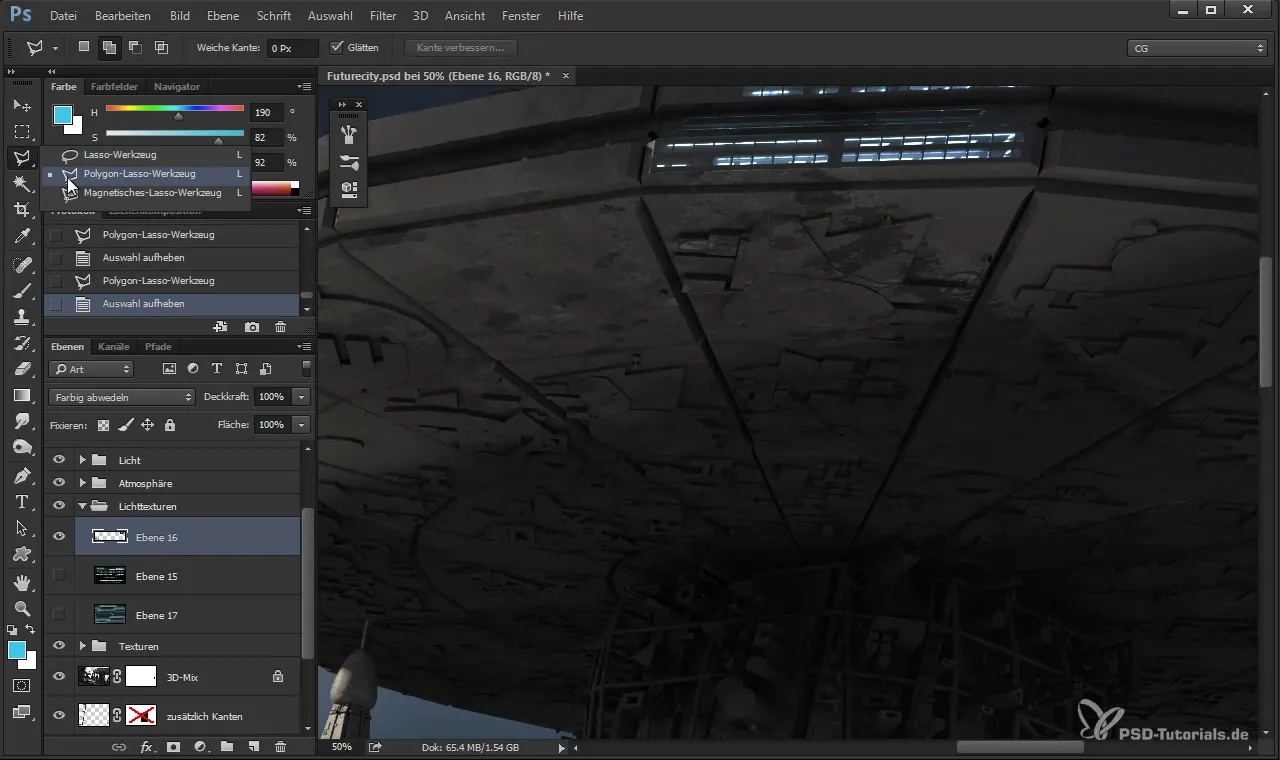
Βελτίωση και απόκρυψη επιλογής
Μόλις κάνεις την επιλογή, μπορεί να είναι ενοχλητικές οι «γραμμές των μυρμηγκιών». Για να τις αποκρύψεις, πάτησε Ctrl + H για να κρύψεις την επιλογή. Η επιλογή παραμένει ενεργή και μπορεί να γίνει ξανά ορατή με Ctrl + H.
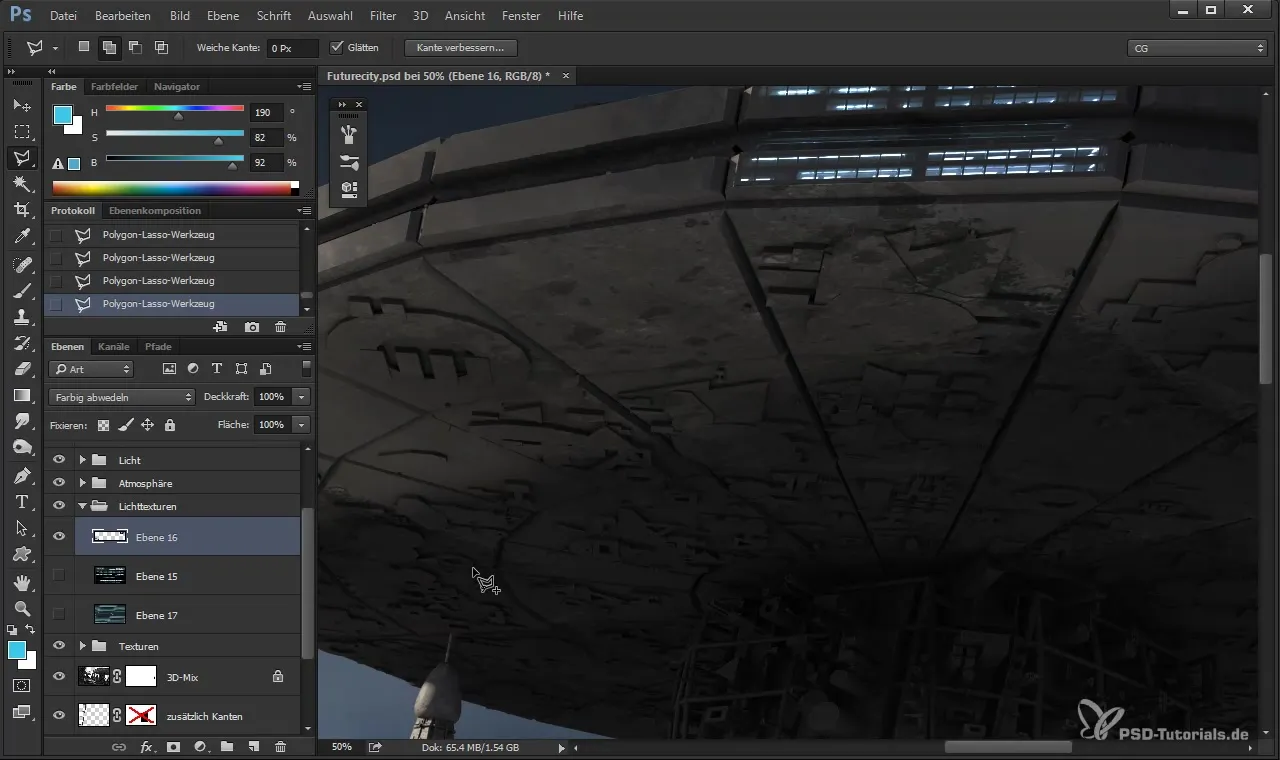
Δημιουργία νέου επιπέδου στη λειτουργία «Γραμμική εξασθένιση»
Δημιούργησε τώρα ένα νέο επίπεδο και επίλεξε τη λειτουργία «Γραμμική εξασθένιση». Αυτή η λειτουργία εξασφαλίζει ότι η επιλογή χρώματος θα αποκτήσει μια εφέ φωτός που φαίνεται ρεαλιστική και ελκυστική. Διάλεξε ένα πινέλο με απαλό άκρο και αρκετά μεγάλο μέγεθος για να πετύχεις ομαλές μεταβάσεις.
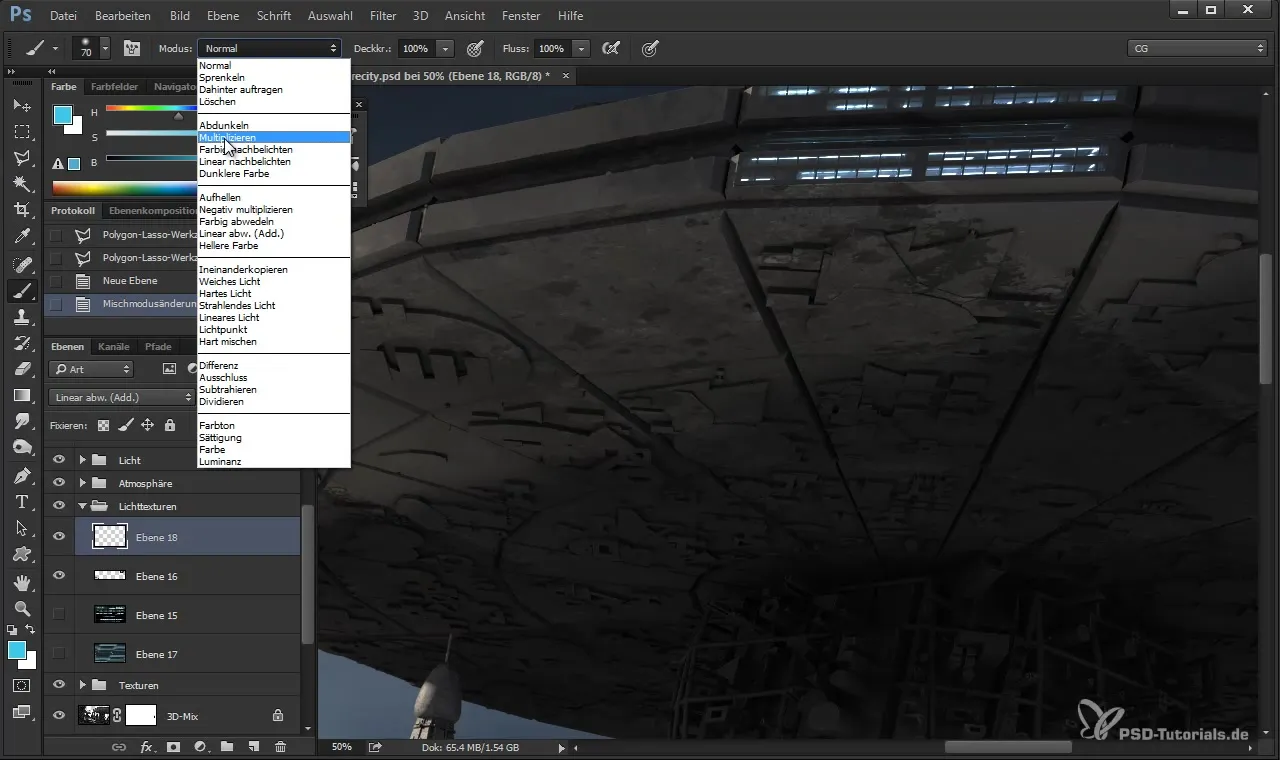
Δημιουργία λεπτών εφέ φωτός
Σε συνδυασμό με το προηγούμενο βήμα, ξεκίνα τη ζωγραφική. Φρόντισε να μην έχεις την επιλογή (τις «γραμμές των μυρμηγκιών») ορατή. Ζωγράφισε με ήρεμες κινήσεις. Ξεκίνα από μια περιοχή και άφησε το φως να ρέει απαλά. Στρώσε αρκετές γραμμές για να εντείνεις το εφέ.
Ρύθμιση φωτός σε συνδυασμό με χρώματα
Αν δεν σου αρέσει το επιλεγμένο χρώμα, μπορείς να το προσαρμόσεις οποιαδήποτε στιγμή. Πειραματίσου με διάφορες αποχρώσεις χρώματος για να πετύχεις το επιθυμητό αποτέλεσμα. Το χρώμα επηρεάζει πώς το φως δρα στην εικόνα σου.
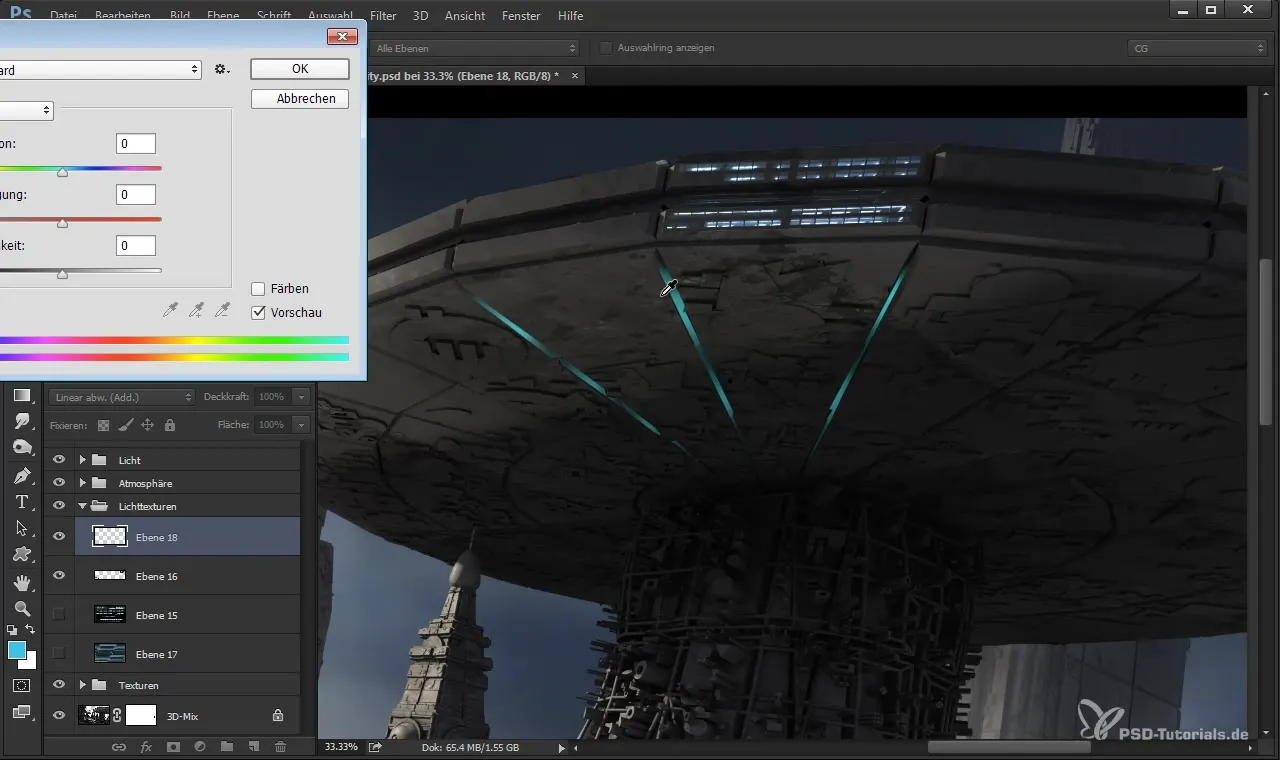
Βελτιώσεις και λεπτομέρειες
Αν είσαι ικανοποιημένος με το βασικό εφέ φωτός, μπορείς να προσθέσεις περισσότερες λεπτομέρειες και να διορθώσεις τυχόν γωνίες ή άσχημες περιοχές με το εργαλείο σβησίματος. Φρόντισε οι φωτεινές γωνίες να μεταβαίνουν απαλά στο περιβάλλον και να μην υπάρχουν σκληρές άκρες.
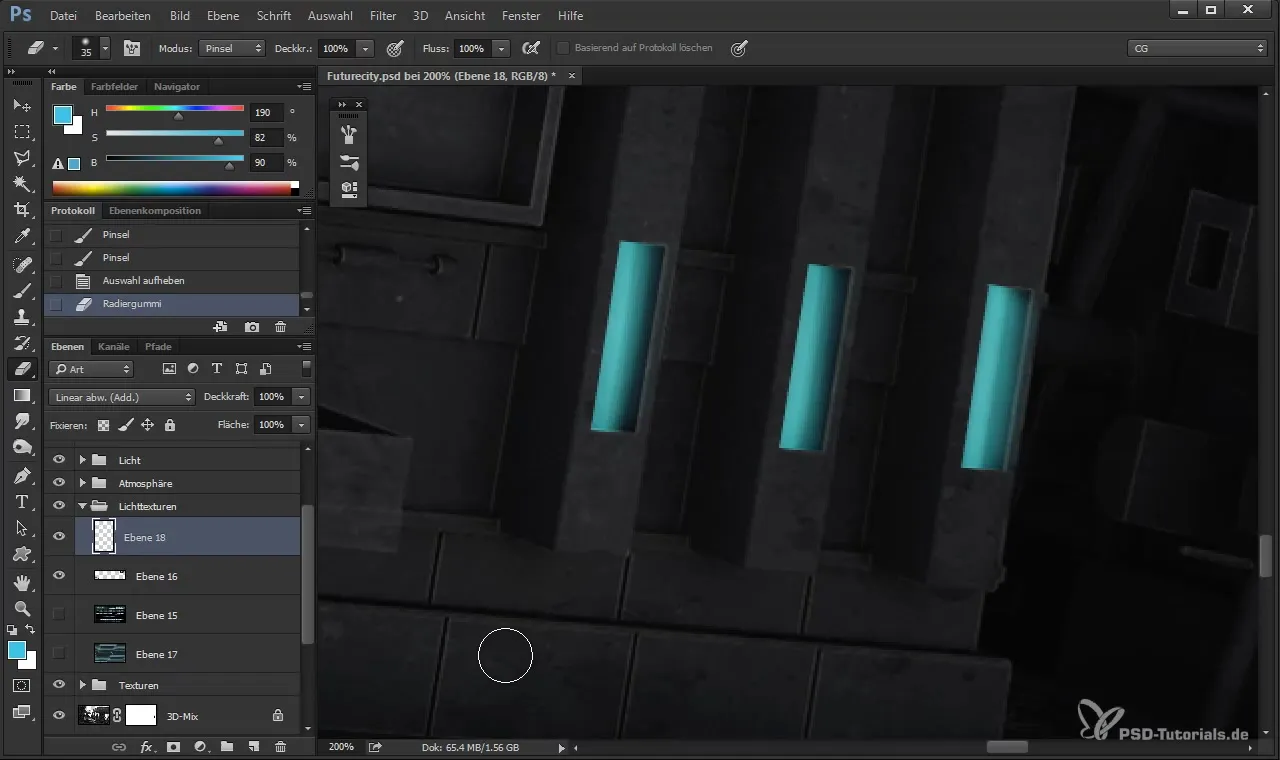
Ενσωμάτωση περισσότερων φωτεινών γωνιών
Για να αυξήσεις την βάθος, μπορείς να ενσωματώσεις εφέ φωτός και σε μικρότερες περιοχές. Επανάλαβε τη διαδικασία με το Πολυγωνικό Λάσο για συγκεκριμένες λεπτομέρειες, για να αναδείξεις διαφορετικές πηγές φωτός. Αυτή η τεχνική προσθέτει επίσης την αίσθηση ότι υπάρχουν τρισδιάστατες πηγές φωτός.
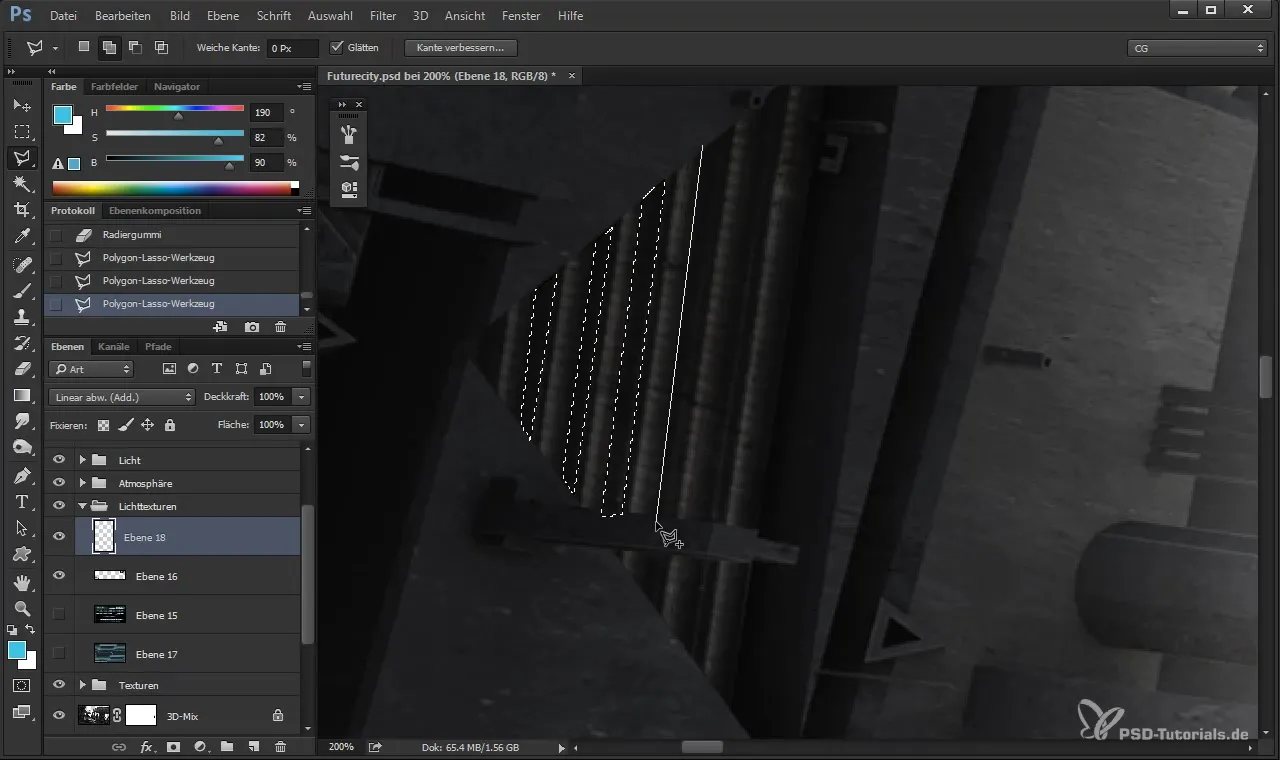
Ρυθμίσεις ανάμεσα στα στοιχεία
Ένα όμορφο εφέ μπορείς να πετύχεις αν ανυψώσεις τις γωνίες ανάμεσα σε μεμονωμένα στοιχεία. Χρησιμοποίησε τις ίδιες τεχνικές και παίξε με την αδιαφάνεια για ένα αρμονικό σύνολο.
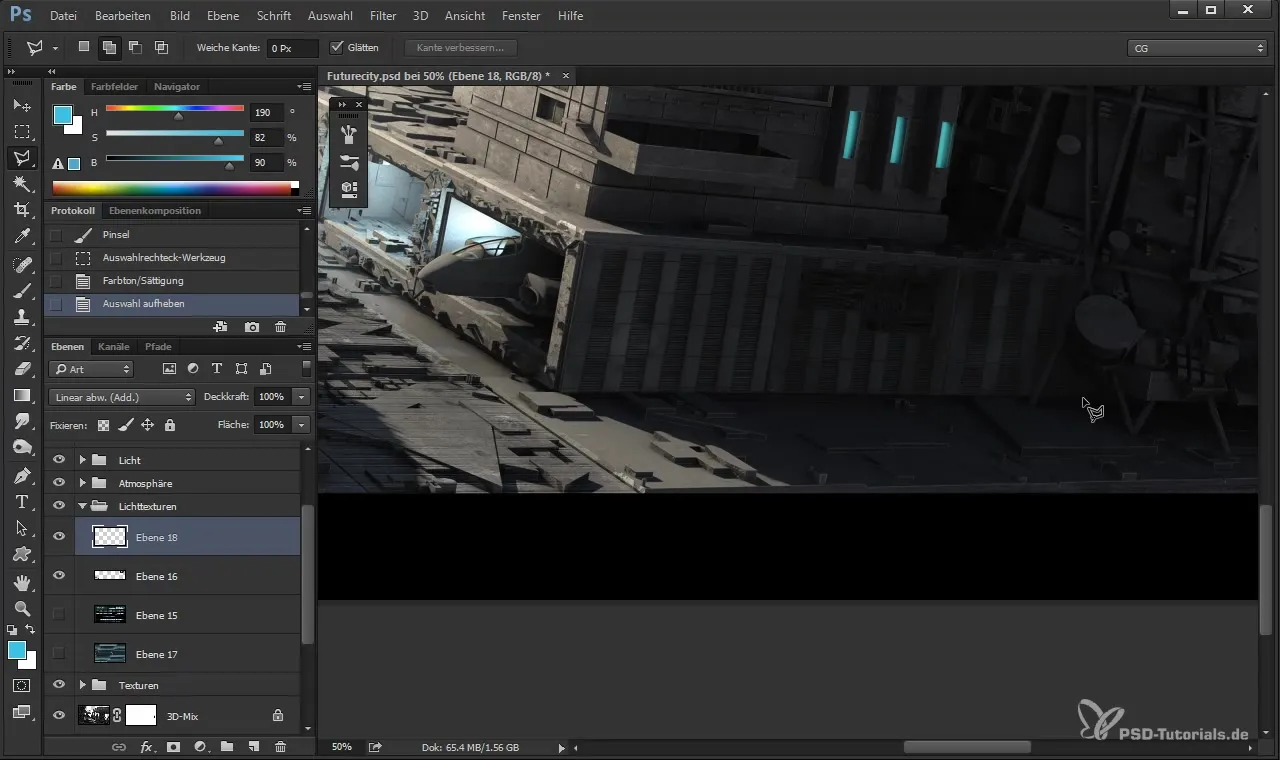
Χρήση Custom Shapes
Για να δώσεις στο πρότζεκτ σου περισσότερη ποικιλία, μπορείς να χρησιμοποιήσεις Custom Shapes. Με αυτό σχεδιάζεις στοχευμένα νέες μορφές, τις οποίες μπορείς να χρωματίσεις και να τοποθετήσεις στην εικόνα. Αυτές οι μορφές προσφέρουν καθαρή γωνία, που δημιουργεί εντυπωσιακά εφέ.
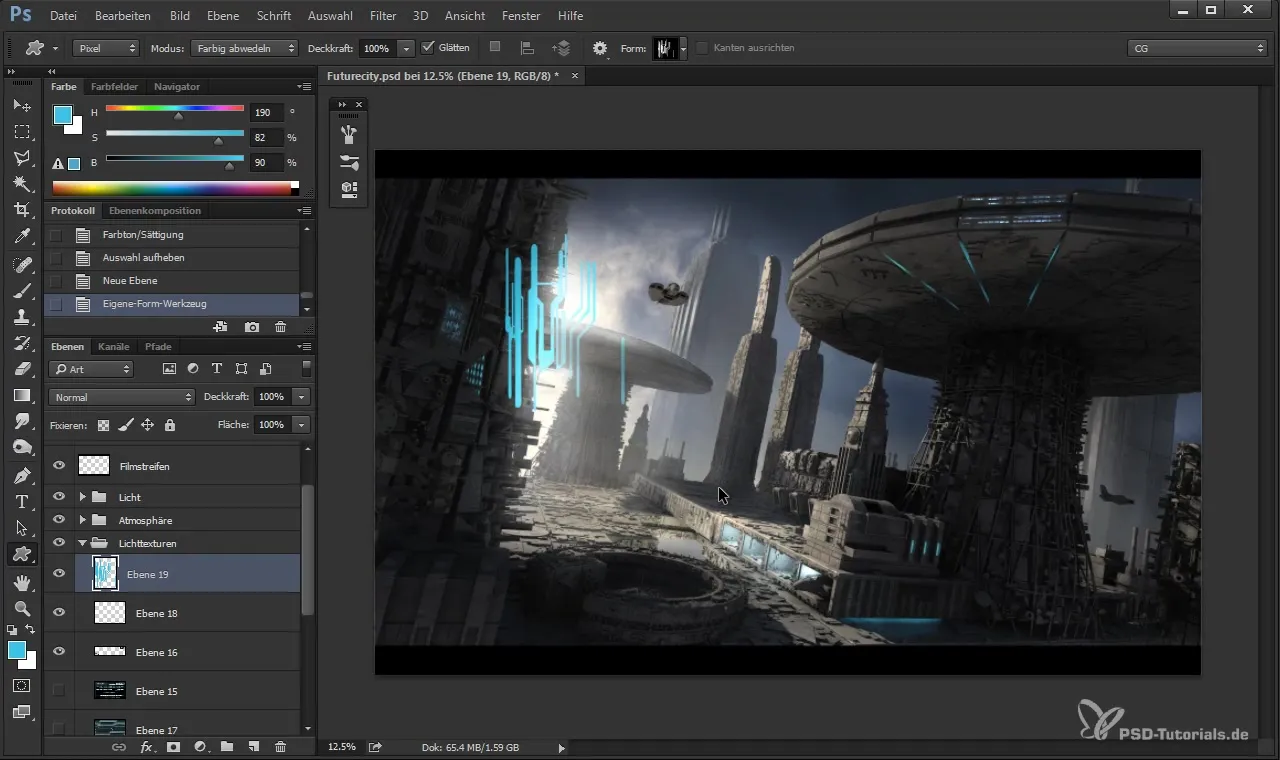
Δημιουργία Custom Brushes
Μια τελευταία τεχνική είναι να δημιουργήσεις τα δικά σου πινέλα. Αυτό σου δίνει τη δυνατότητα να προσθέτεις γρήγορα ατομικές λεπτομέρειες και εφέ στην εικόνα σου, χωρίς να χρειάζεται να χρησιμοποιήσεις πολύπλοκα εργαλεία επιλογής. Πειραματίσου με διάφορες υφές πινέλου για να βελτιώσεις τα εφέ φωτός.
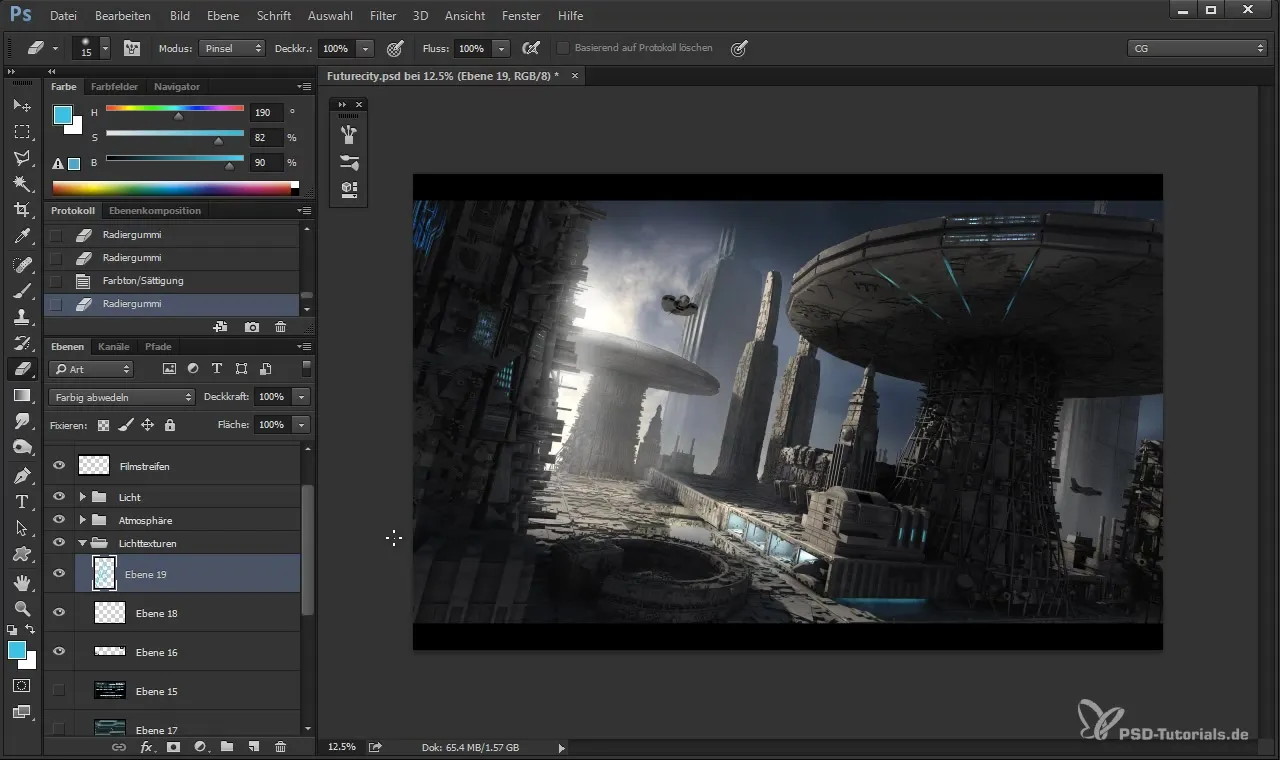
Περίληψη
Οι τεχνικές που έμαθες σου προσφέρουν πολλές δυνατότητες για να ενσωματώσεις εκπληκτικά εφέ φωτός στα πρότζεκτά σου. Η αλληλεπίδραση του Πολυγωνικού Λάσου, της Γραμμικής εξασθένισης και των προσαρμογών χρώματος είναι μια εξαιρετική μέθοδος για να πετύχεις οπτικό βάθος και ατμόσφαιρα. Να είσαι δημιουργικός και πειραματίσου με διάφορες μορφές και χρώματα!
Συχνές ερωτήσεις
Πώς μπορώ να κάνω μια επιλογή με το Πολυγωνικό Λάσο;Χρησιμοποίησε το εργαλείο Πολυγωνικού Λάσου για να επιλέξεις ακριβείς γωνίες και να τονίσεις τα περιγράμματα των αντικειμένων σου.
Πώς να αποκρύψω την επιλογή στο Photoshop;Πάτησε Ctrl + H για να αποκρύψεις την επιλογή και Ctrl + H για να την εμφανίσεις.
Γιατί πρέπει να επιλέξω τη λειτουργία «Γραμμική εξασθένιση»;Αυτή η λειτουργία εξασφαλίζει πιο απαλές και αρμονικές μεταβάσεις των εφέ φωτός.
Μπορώ να προσαρμόσω τα χρώματα των εφέ φωτός εκ των υστέρων;Ναι, μπορείς να προσαρμόσεις τα χρώματα ανά πάσα στιγμή για να πετύχεις τις επιθυμητές αποχρώσεις και τόνους.
Πώς μπορώ να ενσωματώσω κατάλληλα Custom Shapes στις εικόνες μου;Στόχευσε στο να χρησιμοποιήσεις καθαρά Custom Shapes, καθώς προσφέρουν καθαρές γωνίες.


